- 软件大小:27MB
- 软件语言:简体中文
- 软件类型:国产软件
- 软件类别:动画制作
- 更新时间:2018-12-12
- 软件授权:免费版
- 官方网站://www.9553.com
- 运行环境:XP/Win7/Win8/Win10
- 标签:GIF动画 GIF动画制作
2.72MB/简体中文/7.5
784KB/简体中文/7.5
1.1MB/简体中文/7.5
Vibosoft Animated GIF Maker(GIF动画制作工具) V3.0.19 官方版
49.78MB/简体中文/7.5
2.11MB/简体中文/7.5
EximiousSoft GIF Creator破解版是一款非常优秀的GIF动画制作软件,这款软件为用户提供许多文字过渡效果,在几个点击内创建有吸引力的横幅,另外它还支持缩放,移动,旋转,镜像图层和自由绘制或视觉上擦除比例。所以小编在这里准备了破解版,教程如下,有需要的朋友赶紧来下载吧!
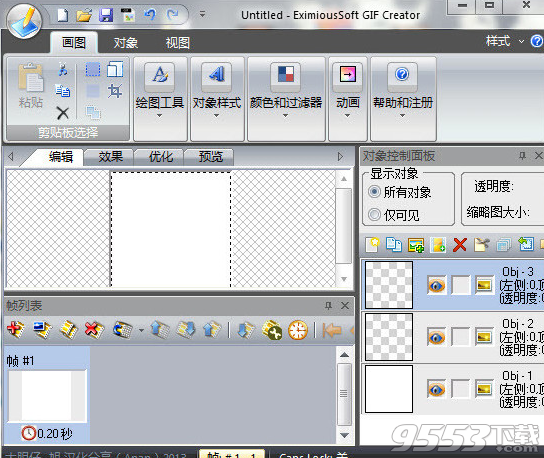
1、在本站下载并解压,得到gif-creator.exe安装程序和Crack UZ1破解文件夹
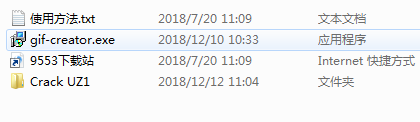
2、双击gif-creator.exe运行安装,如图所示,点击next
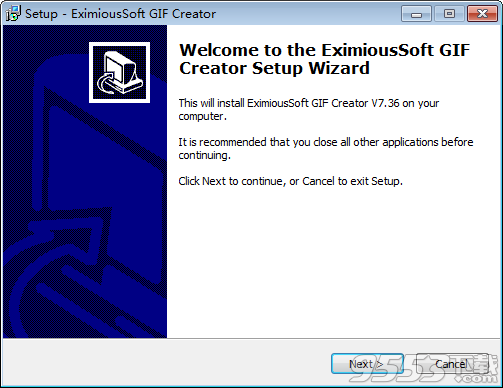
3、勾选我接受协议,点击next
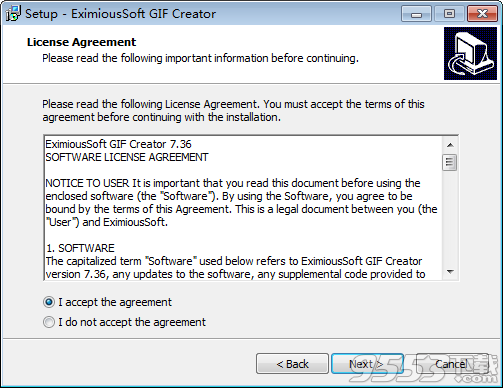
4、点击浏览选择软件安装路径,点击next
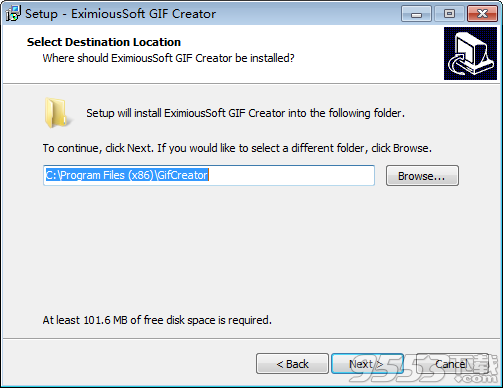
5、勾选创建快捷方式,点击next
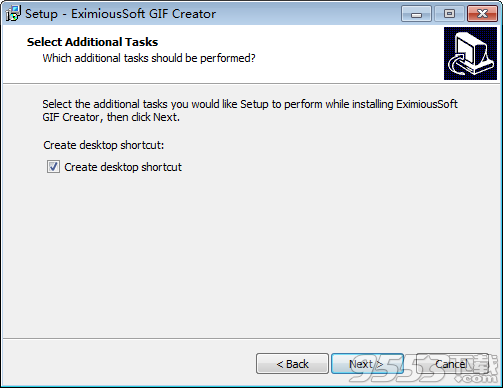
6、确认安装信息,并点击install安装
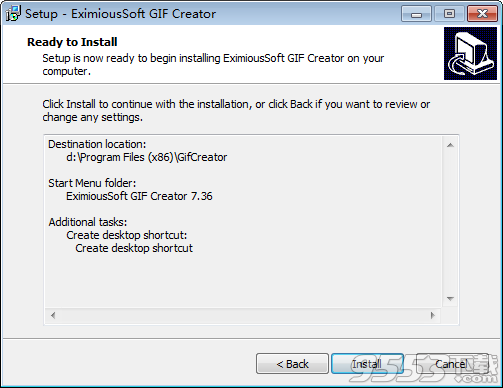
7、安装中,大家很骚的一会儿
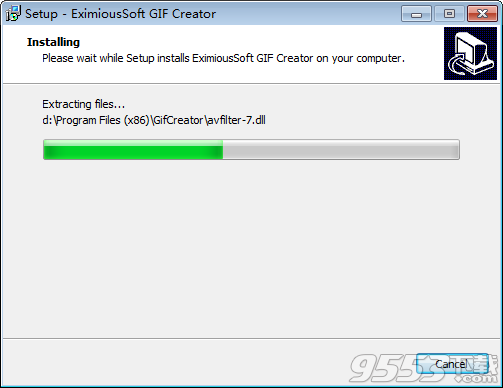
8、安装完成,去勾选运行软件选项,点击finish退出向导
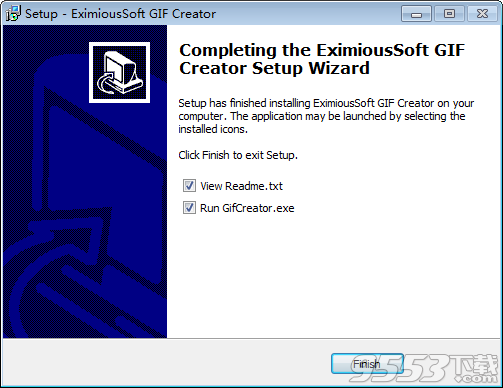
9、不要运行软件,将Crack UZ1文件夹中的GifCreator.exe复制到软件安装目录中,点击替换目标中的文件
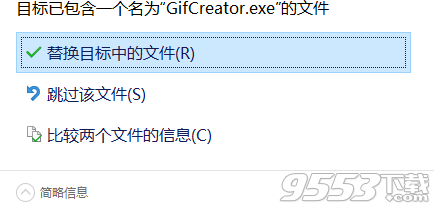
1.矢量绘图工具
有2000 +预先设计的符号。
形状和文本可以自由添加,填充颜色和梯度颜色中风与固体。
提供大量的文本转换的影响在点击几下,创造有吸引力的旗帜。
2.创建动画很容易
支持添加帧,删除帧复制帧,帧,混合和调整顺序。
支持最流行的图像格式文件和AVI视频文件加载帧。
调整动画,画布尺寸,设置循环次数和编辑选定的帧延迟。
1、入门
当你第一次打开EximiousSoft GIF造物主,你会立刻发现它的窗口包含五个主要部分:顶部主工具栏中,中心中间是工作区,该帧列在左边,对象的控制面板,右边的底部对象属性编辑工具栏。小心你会发现中间中心工作区还包括三个选项卡式子窗口:编辑视图,优化视图,预览视图。选择要编辑的帧时。 GIF Creator想要在工作区中显示此框架的详细信息。然后您可以使用绘图工具上提供的GIF Creator进行编辑。
在编辑视图的左侧,它经常使用绘图工具栏。当您从工具栏中一次选择一个工具时,它将显示在属性工具栏上GIF Creator提供的优化整体动画。此视图包含优化的toolBar,您可以通过工具栏设置一些参数进行优化。在Optimize View右侧是一个用于快速切换到框架的工具栏。在它的中间,有两部分:左边是当前帧图片,右边是GIF Creator优化的帧。比较这两个帧,您可以调整优化参数,直到达到预期效果。底部是混色板。预览视图想要在IE浏览器上创建GIF动画,然后您可以看到最终的效果。事业,为GIF造物主的未注册版本,创建动画包含字符串的水痕“EximiousSoft”在左上角corner.in主窗口的底部是对象编辑proproties工具栏。选择一个对象时,其关联的属性将显示在相应的控件中。然后可以在这里修改对象的属性。
当GIF Creator刚刚启动时,它会自动生成一个简单的动画。这只是单色或透明框架的背景。您可以再次制作新动画,也可以从外部磁盘导入图片或动画,以便根据实际需要进行编辑。
2、工作区
EximiousSoft GIF Creator显示的屏幕截图如下:
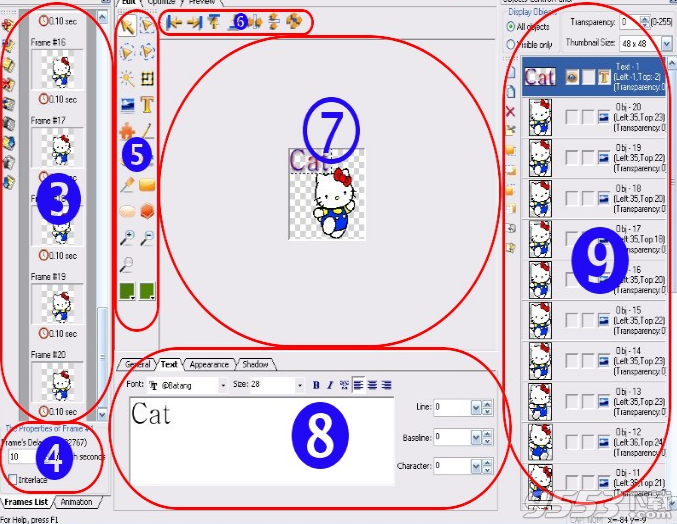
1)菜单栏:GIF Creator在这里提供了各种菜单命令,它是实现各种支持功能的主要入口。
2)主工具栏:GIF Creator汇集了最常用的功能,如剪切,复制,粘贴,撤消,重做等。
3)帧列表:此窗口中列出了当前动画的所有帧。如果选择了一个框架,则会突出显示该框架。框架工具栏位于列表的左侧,其中包含一系列常用的操作框架命令。
4.)Frame Propeties Bar:如果仅选择了一个框架,则其属性将显示在此处并允许编辑。
5)绘制工具栏:GIF Creator在此提供全套图像编辑工具。
6)属性工具栏:选择绘图工具后,此工具的所有可能选项和配置都将显示在此处,并允许编辑。
7)编辑视图:此处用户可以使用绘图工具编辑或编辑所选图片。
8)对象属性栏:此处用户可以直观地编辑或修改对象的属性。
9)对象控制面板:此处列出了当前动画的所有对象。单击或双击鼠标左键以选择其他目标对象。如果选择了一个对象,则会突出显示该对象。
3、关于GIF
GIF是图形交换格式的首字母缩写; CompuServe创建的图像文件格式,用于在线存储和显示图像库。由于其近似的摄影质量和相对大小,GIF已成为当今互联网上使用最广泛的图像文件格式之一。 GIF自1987年成立以来经历了两次重大修订,最近一次是GIF89a规范。
GIF使用Lempel-Ziv-Welch(LZW)压缩方法将图像大小减小或缩小40%。这些图像最多可包含256种颜色,并且在压缩过程中不会失去原始质量。虽然GIF是一种“无损”格式,但图像到GIF格式的转换可能会松散。为他们的图像提供背景,让网页显示背景颜色。 GIF还支持图像隔行扫描,允许用户在下载时观看图像“淡入”。
如果多个图像存储在GIF文件中,则可以按顺序查看它们作为幻灯片放映或小型动画电影。它们的显示方式由内置于文件中的控件扩展定义。使用适当的工具,搜索Ulead GIF Animator,您可以自己设置这些控件。
1.优化了动画GIF图像直观、容易
2.生产高质量和影响动画以较少的磁盘空间,并被载入更快的GIF图像。
3.预览优化的gif图片框,如果需要调整优化选项。
4.60 +惊人的动画效果
5.营造生动的GIF动画的影响,通过一次点击。
6.预览印象深刻的动画是由选择的效果了。
7.每个效果通常包括调整和设置多个选项。

3.04MB/v6.5.13